

excel的功能十分强大,很多小伙伴想要知道用excel如何在大量的数据中获取自己想要的数据,这其实用excel自带的条件格式就能够实现。那么条件格式究竟要怎么用呢?跟着小编一起来看看吧!
单击“开始”选项卡,在下方的工具栏中找到“条件格式”并点击。
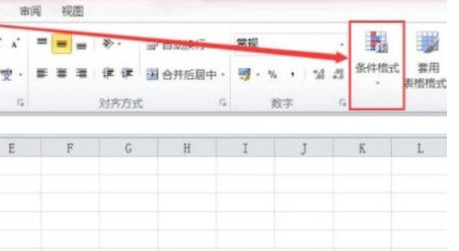
弹出下拉列表,出现多个功能选项,下面小编详细介绍列表中的部分功能。
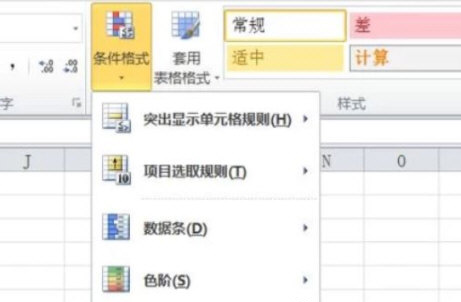
单击“突出显示单元格规则”,可以为表格中符合条件的数字设置突出的颜色。如为了在表格中清楚的找到学生成绩大于90分所在的单元格,可以在"突出显示单元格规则”中选择“大于”。
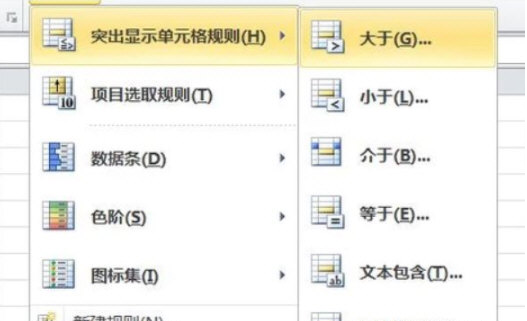
接下来弹出相应的窗口,此时进行数字条件的设置并选取符合条件的数字所在单元格的颜色。
此时相应的单元格内容被涂色,我们可以看到表中大于90分的部分被填充了颜色。
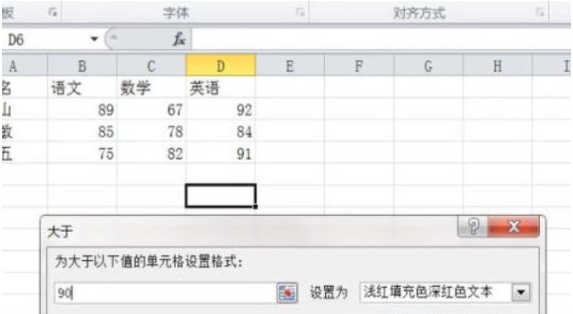
接下来看项目选取规则。我们可以根据这一功能选取某些特定的值。
如我们要选取值最大的一项数字,可以点击“值最大的10项”,弹出相应窗口。
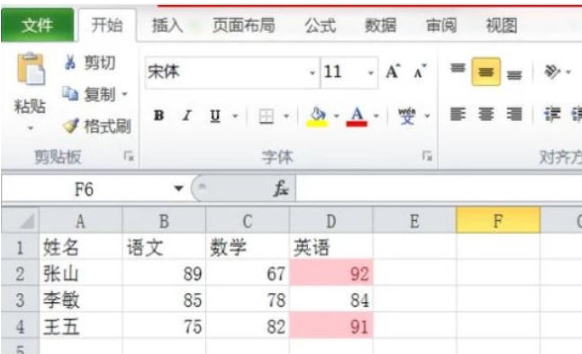
将窗口中的10更改为1就可以选取值最大的一项数字,更改完后点击确定。
以上就是excel的条件格式用法全步骤了,相信熟练掌握之后更帮助你在工作上更加得心应手,想要了解更多办公软件的用法或者小技巧请继续关注佩琪手游网哦!
注:文中插图与内容无关,图片来自网络,如有侵权联系删除。